स्मार्ट टीवी पर सॉफ़्टवेयर कैसे स्थापित करें? पूरे नेटवर्क में हॉट टॉपिक्स और हॉट कंटेंट को एकीकृत करने के लिए गाइड
स्मार्ट टीवी की लोकप्रियता के साथ, अधिक से अधिक उपयोगकर्ता अपने कार्यों का विस्तार करना चाहते हैं और तृतीय-पक्ष सॉफ़्टवेयर स्थापित करके अपने उपयोगकर्ता अनुभव में सुधार करना चाहते हैं। यह लेख आपको एक विस्तृत स्मार्ट टीवी सॉफ्टवेयर इंस्टॉलेशन गाइड प्रदान करने और संदर्भ के लिए प्रासंगिक डेटा संलग्न करने के लिए पिछले 10 दिनों के लिए पूरे नेटवर्क में लोकप्रिय विषयों और गर्म सामग्री को जोड़ देगा।
1। पिछले 10 दिनों में पूरे नेटवर्क पर लोकप्रिय स्मार्ट टीवी संबंधित विषय
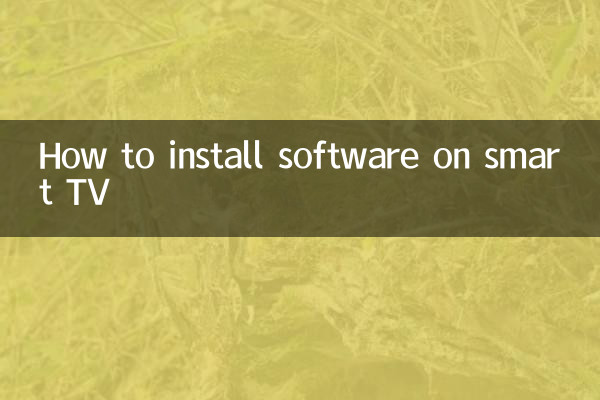
| श्रेणी | गर्म मुद्दा | चर्चा गर्म विषय | मुख्य प्लेटफ़ॉर्म |
|---|---|---|---|
| 1 | स्मार्ट टीवी के लिए तृतीय-पक्ष सॉफ़्टवेयर स्थापित करने पर ट्यूटोरियल | 985,000 | बी स्टेशन, डोयिन, ज़ीहू |
| 2 | टीवी होम जैसे लाइव प्रसारण सॉफ्टवेयर के लिए वैकल्पिक समाधान | 762,000 | वीबो, पोस्ट बार |
| 3 | स्मार्ट टीवी अपर्याप्त स्मृति समाधान | 654,000 | शियाहोंग्शु, झीहू |
| 4 | 2023 सर्वश्रेष्ठ टीवी आवेदन सिफारिशें | 531,000 | बी स्टेशन, वीचैट पब्लिक अकाउंट्स |
| 5 | स्मार्ट टीवी स्क्रीन प्रक्षेपण कौशल | 478,000 | टिक्तोक, कुआशू |
2। स्मार्ट टीवी के लिए सॉफ्टवेयर स्थापित करने के लिए चार मुख्य तरीके
विधि 1: आधिकारिक ऐप स्टोर के माध्यम से स्थापित करें
यह सबसे सुरक्षित और सबसे सुविधाजनक तरीका है। स्मार्ट टीवी खोलें, ऐप स्टोर दर्ज करें, आवश्यक सॉफ़्टवेयर खोजें, और इंस्टॉल पर क्लिक करें। लेकिन कुछ तृतीय-पक्ष सॉफ्टवेयर आधिकारिक स्टोर में नहीं हो सकते हैं।
विधि 2: APK फ़ाइल को स्थापित करने के लिए USB फ्लैश ड्राइव का उपयोग करें
कदम:
1। अपने कंप्यूटर पर आवश्यक सॉफ़्टवेयर की टीवी संस्करण APK फ़ाइल डाउनलोड करें
2। APK फ़ाइल को USB ड्राइव पर कॉपी करें
3। टीवी USB पोर्ट में USB ड्राइव डालें
4। टीवी पर फ़ाइल प्रबंधक का पता लगाएं, इसे स्थापित करने के लिए USB फ्लैश ड्राइव में APK फ़ाइल खोलें
विधि 3: ADB के माध्यम से डिबगिंग और इंस्टॉल करना
एक निश्चित तकनीकी नींव वाले उपयोगकर्ताओं के लिए उपयुक्त:
1। टीवी सेटिंग्स में डेवलपर विकल्प और यूएसबी डिबगिंग चालू करें
2। कंप्यूटर के माध्यम से टीवी से कनेक्ट करें
3। सॉफ़्टवेयर स्थापित करने के लिए ADB कमांड का उपयोग करें
विधि 4: तृतीय-पक्ष अनुप्रयोग बाजार का उपयोग करें
कुछ तृतीय-पक्ष एप्लिकेशन बाजार (जैसे कि डांगबी मार्केट और सोफा बटलर) समृद्ध टीवी एप्लिकेशन संसाधन प्रदान करते हैं, और अन्य सॉफ़्टवेयर को इन बाजारों को स्थापित करने के बाद आसानी से डाउनलोड किया जा सकता है।
3। अनुशंसित और लोकप्रिय टीवी अनुप्रयोगों की सुविधाएँ
| अनुप्रयोग नाम | प्रकार | मुख्य कार्य | स्थापना कठिनाई |
|---|---|---|---|
| डांगबी बाजार | ऐप स्टोर | बड़े पैमाने पर टीवी आवेदन संसाधन | सरल |
| कोडी | मीडिया केंद्र | शक्तिशाली स्थानीय मीडिया प्लेबैक | मध्यम |
| टीवी -घर | लाइव प्रसारण सॉफ्टवेयर | लाइव टीवी चैनल | मध्यम |
| इमोस्टन स्टोर | अंतर्राष्ट्रीय ऐप स्टोर | अनुप्रयोग संसाधनों का अंतर्राष्ट्रीय संस्करण | सरल |
| Xiaobai फ़ाइल प्रबंधक | औजार | फ़ाइल प्रबंधन, एपीके की स्थापना | सरल |
4। सावधानियों और सामान्य समस्याओं को हल करने के लिए
1।सुरक्षा प्रश्न: केवल अज्ञात सॉफ़्टवेयर स्थापित करने से बचने के लिए विश्वसनीय स्रोतों से APK फ़ाइलें डाउनलोड करें
2।अनुकूलता के मुद्दे: सुनिश्चित करें कि आप ऐप का टीवी संस्करण डाउनलोड कर रहे हैं, मोबाइल संस्करण का उपयोग सामान्य रूप से टीवी पर नहीं किया जा सकता है
3।स्थापना विफल: जांचें कि क्या टीवी अज्ञात स्रोतों से अनुप्रयोगों की स्थापना की अनुमति देता है, इस विकल्प को सेटिंग्स में सक्षम करें
4।अपर्याप्त स्मृति: नियमित रूप से कैश को साफ करें, या बाहरी भंडारण उपकरणों का उपयोग करें
5।नहीं चला सकते हैं: कुछ एप्लिकेशन को विशिष्ट अनुमतियों की आवश्यकता हो सकती है, और सेटिंग्स में आवश्यक अनुमति दी जाती है
5। 2023 में स्मार्ट टीवी सॉफ्टवेयर इंस्टॉलेशन में नए रुझान
1। टीवी पक्ष पर क्लाउड गेमिंग प्लेटफार्मों का उदय
2। अंतर्राष्ट्रीय स्ट्रीमिंग अनुप्रयोगों के अधिक टीवी संस्करण जारी किए जाते हैं
3। एआई वॉयस असिस्टेंट और थर्ड-पार्टी एप्लिकेशन का गहन एकीकरण
4। बढ़ाया क्रॉस-डिवाइस सहयोग समारोह
5। हल्के अनुप्रयोगों की लोकप्रियता टीवी मेमोरी की अड़चन को हल करती है
उपरोक्त तरीकों और तकनीकों के माध्यम से, आप आसानी से स्मार्ट टीवी के लिए विभिन्न व्यावहारिक सॉफ्टवेयर स्थापित कर सकते हैं, टीवी कार्यों का विस्तार कर सकते हैं, और एक समृद्ध मनोरंजन अनुभव प्राप्त कर सकते हैं। सबसे अच्छे अनुभव के लिए नियमित रूप से ऐप अपडेट की जांच करना याद रखें।
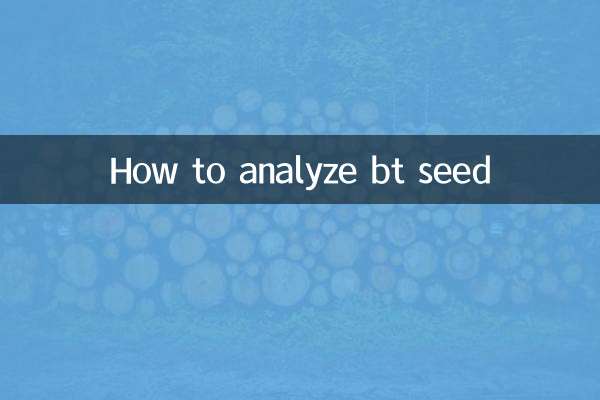
विवरण की जाँच करें
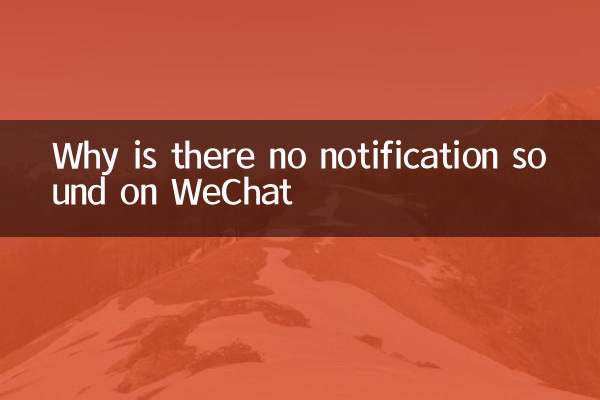
विवरण की जाँच करें